Bagaimana cara membuat Ragnarok Offline
Bagaimana Cara Membuat Ragnarok Offline Privat Server
Anda Butuh:
- Ragnarok Server Emulator eAthena. Anda bisa mendapatkan ini di:
http://www.eathena.ws/ atau
littlemimiboutique.com/svn-temp/Instalasi Server
1. Download File kemudian Extract dengan WinRAR. ekstrak folder itu di C (Drive). Contoh C: / Athena
2. Buka folder Athena kemudian buka folder conf, di sini ada pengaturan untuk rate, perintah player, perintah GM, GM Account, client, dll
3. Karena Anda ingin bermain versi offline, jadi saya membuat 2 panduan:
- Bermain sendiri (dalam 1 komputer), atau
- Bermain dengan Lan (lebih dari 1 komputer, tapi tidak pada saat ini)
4. jika anda ingin bermain sendiri:
- Ragnarok "hexed" yang Anda download, Anda pindah ke folder ragnarok
- Sclientinfo.xml Tahat Anda men-download juga, Anda pindah ke folder data di dalam folder RO. Jika tidak ada folder data, Anda membuat folder baru dan beri nama menjadi data folder.
- Edit Sclientinfo.xml dengan editor teks (notepad atau WordPad)
atIP bagian Alamat, Anda mengubah dengan 127.0.0.1, lalu simpan dan tutup.
- Kemudian buka Athena> conf> pertempuran,
di sana semua untuk tarif yang ditetapkan, gaya rambut banyak (harus memiliki sprite), dll
kalau ikan, menyimpan dan menutupnya.
- Kemudian folder conf terbuka di folder Athena dan cari grf-files.txt
memindahkan direktori data.grf Anda, sdata.grf RO di sana, examp.
C: \ Program Files \ Gravity \ RagnarokOnline \ data.grf atau C: \ Program Files \ Gravity \ RO \ data.grf
- Jalankan runserver.bat, jika keberhasilan loading akan menunjukkan seperti itu:
login server
char server
peta server
- Jalankan Ragnarok "hexed". membuat account baru dengan
_m (4 laki-laki) dan _F (4 perempuan)
examp:
id: yourid_M
pass: password
ketika kedua Anda login, Anda hanya menulis id: YOURID tidak menggunakan _m lagi
Happy RO (4 saja)
Sekarang, saya akan mengajarkan anda cara mengatur offline ragnarok dalam 1 intranet (lebih dari 1 komputer)
-Pertama, kita membuka char_athena.conf dengan editor teks (notepad / WordPad). pada bagian:
QUOTE
/ / Login Server IP / / Server karakter menghubungkan ke server login menggunakan alamat IP ini. / / CATATAN: Ini berguna ketika Anda menjalankan balik firewall atau berada di / mesin / a dengan beberapa interface. login_ip: 127.0.0.1
ganti angka "127.0.0.1? dengan komputer server LAN IP. kemudian bagian:
QUOTE
/ / Character Server IP / / Server karakter ekspor alamat IP ke seluruh dunia. / / CATATAN: Anda hanya perlu untuk mengatur ini jika Anda menjalankan balik firewall / / atau berada di mesin dengan beberapa interface. / / Char_ip: 127.0.0.1
jika ada "/ /" simbol, Anda harus menghapusnya. kemudian, angka "127.0.0.1? ganti dengan IP LAN komputer server. menyimpan dan kemudian tutup char_athena.conf. kemudian buka dengan editor teks map_athena.conf terlalu ... pada bagian:
QUOTE
/ / Character Server IP / / The server peta menghubungkan ke server karakter menggunakan alamat IP ini. / / CATATAN: Ini berguna ketika Anda menjalankan balik firewall atau berada di / mesin / a dengan beberapa interface. char_ip: 127.0.0.1
ganti "127.0.0.1? dengan komputer server LAN IP. bagian:
QUOTE
/ / Map Server IP / / The server peta ekspor alamat IP ke seluruh dunia. / / CATATAN: Anda hanya perlu untuk mengatur ini jika Anda menjalankan balik firewall / / atau berada di mesin dengan beberapa interface. / / Map_ip: 127.0.0.1
jika ada "/ /" simbol, Anda harus menghapusnya. kemudian, Anda mengganti nomor "127.0.0.1? dengan komputer server LAN IP. save kemudian menutupnya. sekarang terbuka subnet_athena.conf dengan editor teks lagi ... ada seperti itu:
QUOTE
subnet: 255.0.0.0:127.0.0.1:127.0.0.1
ganti ke 255.0.0.0: IP LAN: IP LAN atau 255.255.255.0: IP LAN: IP LAN, simpan kemudian tutup. sekarang kita buka grf-files.txt. kita akan melihat seperti itu:
ganti path ke direktori dimana tempat Anda mengambil data.grf dan sdata.grf. examp. Anda menginstal di drive C, program kemudian buka lalat, gravitasi terbuka, RO terbuka maka anda akan menemukan data.grf. artinya grf jalan menjadi: C: \ Program Files \ Gravity \ RO \ data.grf. yang sama dengan sdata.grf. maka Anda simpan dan menutupnya.
-D / L Ragnarok "hexed" Tahat saya memberitahu Anda di atas, Anda pindah ke folder ragnarok Anda.
-D / L Sclientinfo.xml:
QUOTE
isi dengan IP LAN komputer server, jika selesai, simpan dan tutup kemudian mmove untuk Ragnarok folder data, jika tidak ada data ragnarok folder, Anda dapat membuat itu. jika selesai, copy Ragnarok "hexed" dan folder data ke folder ragnarok di bersih Anda. menjalankan runserver.bat, jika selesai, ada akan menampilkan gambar dengan komputer server LAN IP. jika selesai, jalankan Ragnarok "hexed" dan membuat account.
langkah seperti di atas .. (Roff Happy)
jika Anda ingin menjadi Game Master (GM):
a. langkah untuk membuat GM ID
b. cara mengubah nama Server
c. bagaimana untuk mengetahui IP LAN dan Subnet
:: Cara membuat GM ID::
a. membuat Id umum seperti saya katakan di atas, kemudian buka server Athena> save folder account.txt> ada ditunjukkan seperti itu (contoh):
Anda menonton kode awal, seperti itu 2000xxx (xxx adalah kode Id anda). Anda menonton kode dan Anda harus menonton ID dan Password, misalnya Anda jika Anda adalah YOURID id dan password anda adalah password yang di mulai dari ini, ada writed 2000001, 2000001 ditampilkan nomor kode ID anda, copy dan kemudian tutup account.txt ini ... Anda membuka folder conf, di sana, ada GM_account.txt file. jika Anda membukanya, Anda akan melihat seperti itu;
QUOTE
/ / EAthena's GM Accounts File (untuk server TXT saja) / / Edited by MC Cameri untuk mengaktifkan rentang account id / / Mengubah file ini ketika login server berjalan / / Usage # 1 (Standard): / / Usage # 2 (Range) : / / Contoh: / / 2000002 99 / / 2000003-2000005 99 / / 2000003 ~ 2000005 99 / / 2000001 30
jika Anda ingin menghapus semua, ok .. ... paste kode ID anda ke tempat kosong, maka anda memberikan ruang maka Anda memberikan satu kode dari kode banyak di bagian bawah kalimat ini:
QUOTE
1: Super player
10: Super player
20: Mediator
40: Sub-GM
50: Sub-GM
60: GM
80: Ketua GM
99: [Nyit-Nyit Team]
contoh: 2000001 99 (jika Anda ingin menjadi [Nyit-Nyit Team]).
:: Langkah untuk mengubah Name Server::
char_athena.conf terbuka pada bagian:
QUOTE
/ / Nama server, gunakan alternatif seperti karakter ASCII 160 untuk spasi. / / CATATAN: Anda tidak harus menggunakan spasi di nama server, atau lambang guild tidak akan bekerja client-side! SERVER_NAME: eAthena
mengubah eAthena dengan nama server Anda RO di sclieninfo juga pada bagian:
QUOTE
mengisi atau mengganti dengan nama server yang anda tulis di char_athena.conf.
:: Langkah untuk melihat IP LAN dan Subnet::
-Klick start kemudian jalankan klick menulis cmd di kotak, ini akan seperti itu:
ini akan ditampilkan perintah seperti itu:
menulis ipconfig-semua, maka akan menampilkan Subnet mask dan IP Address.
FINISH .........
Happy RO .... AND HAPPY GAMING
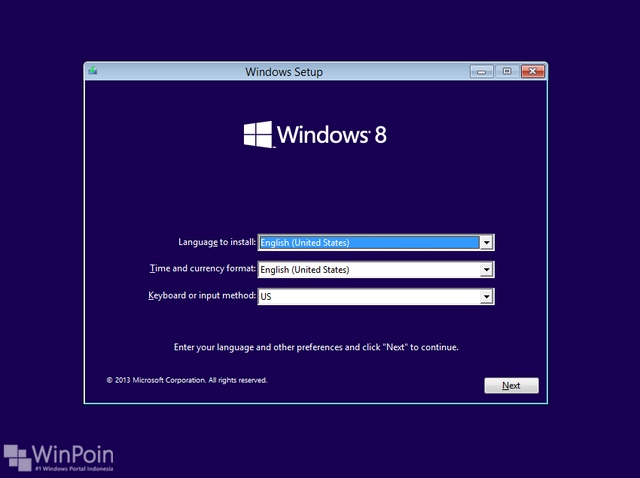
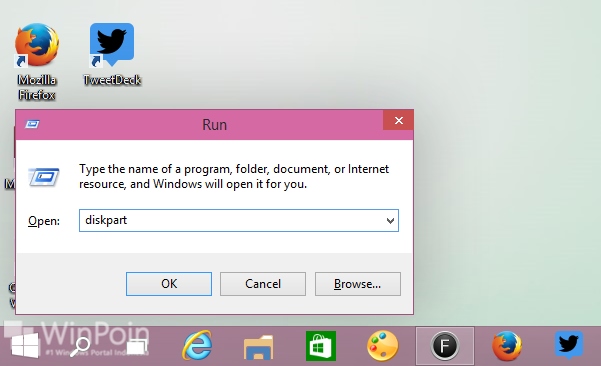
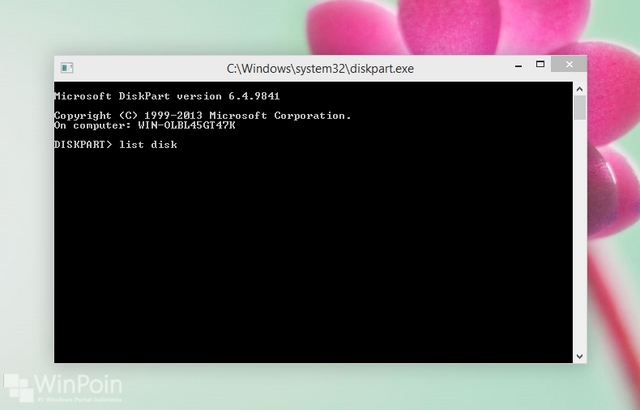

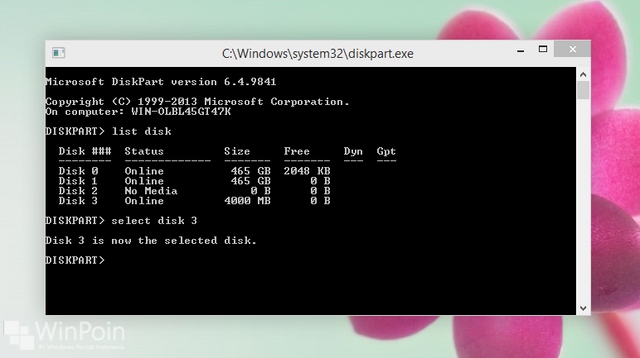
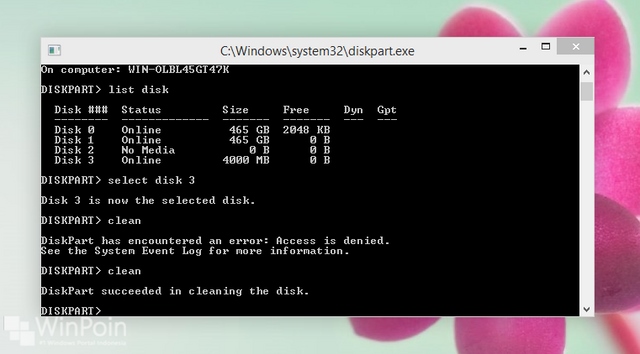
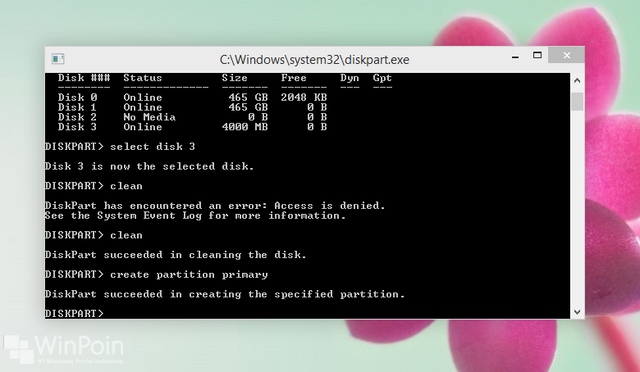
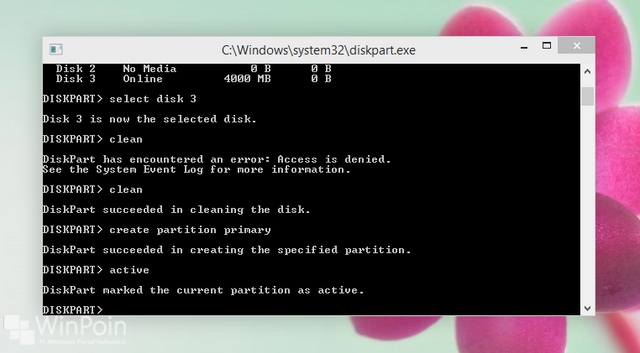
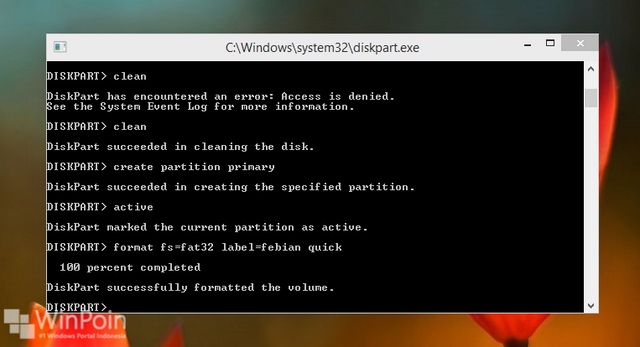
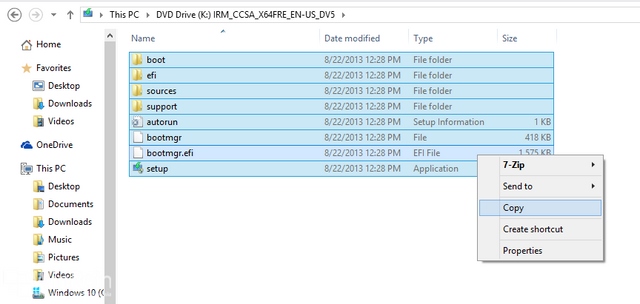
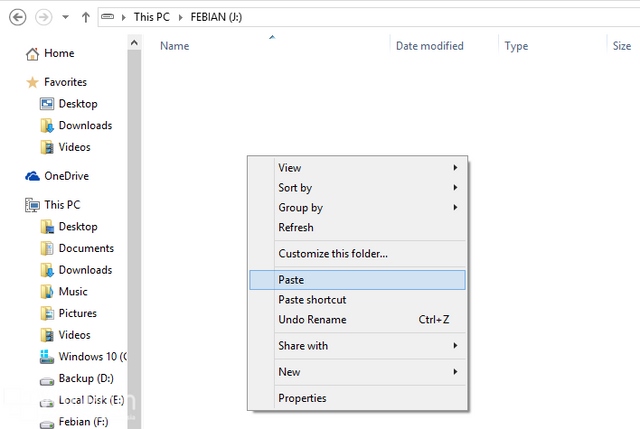
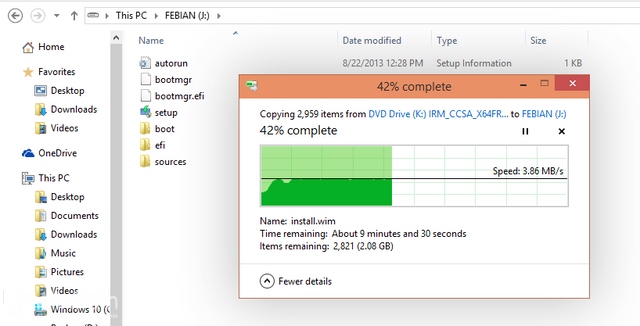
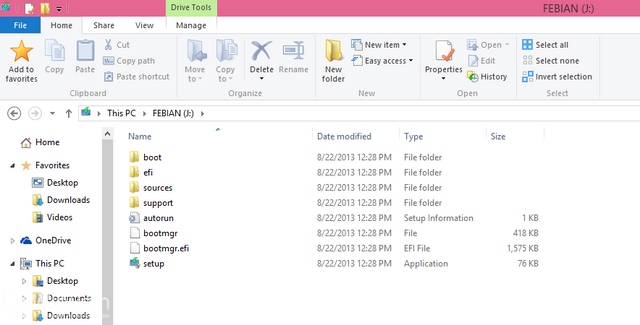
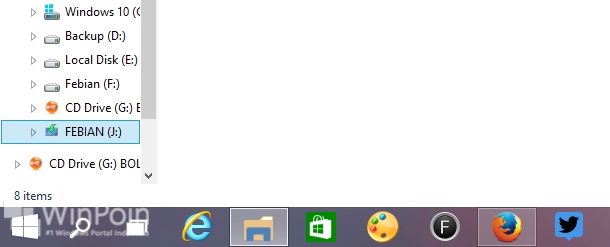
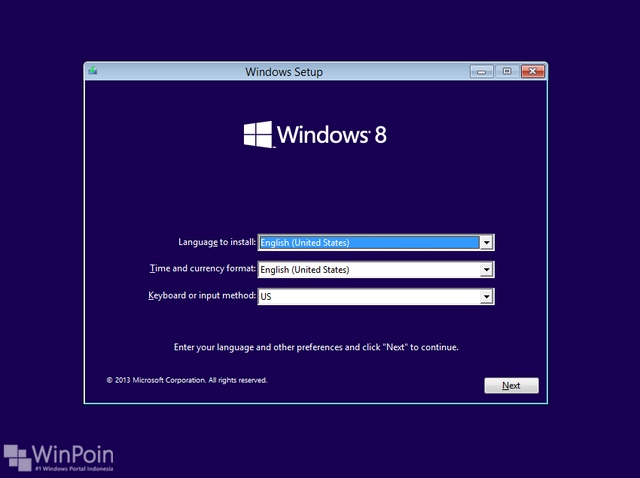
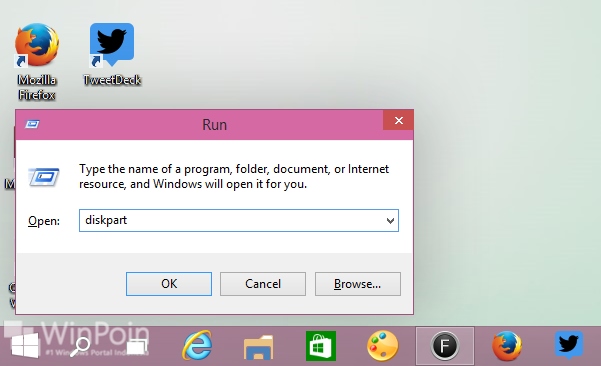
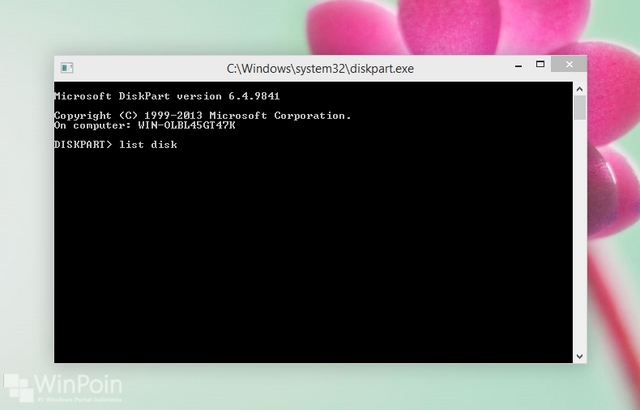

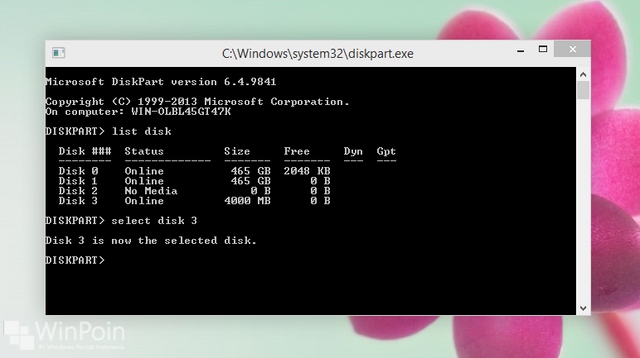
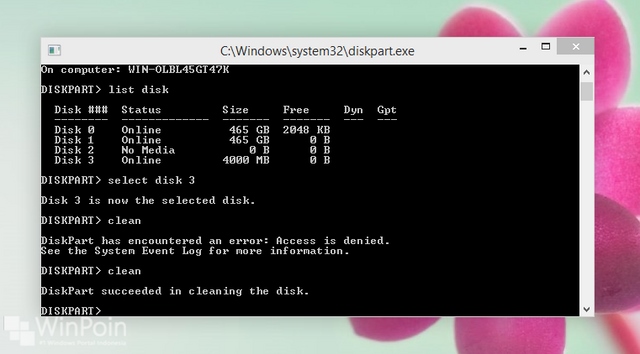
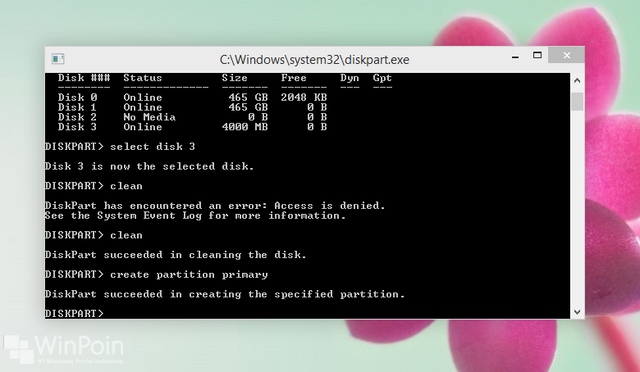
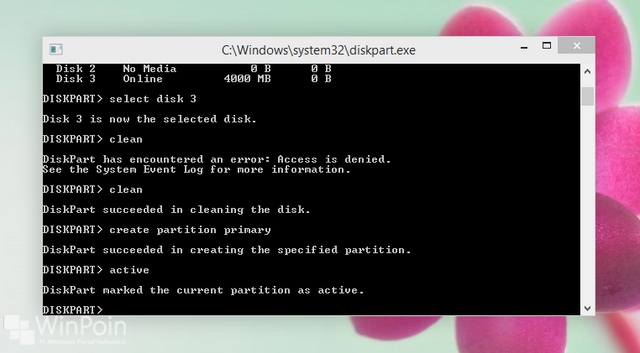
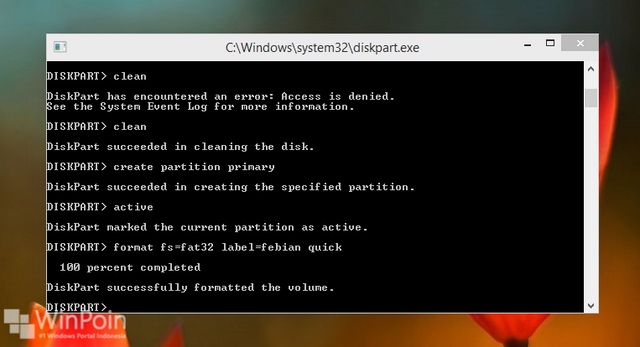
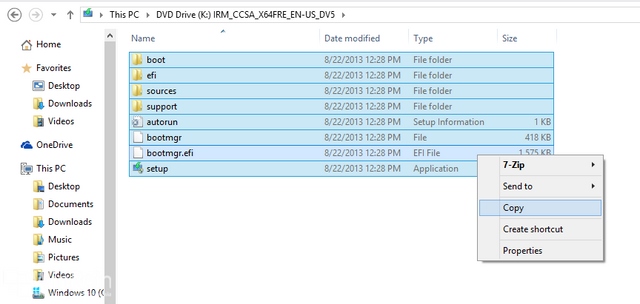
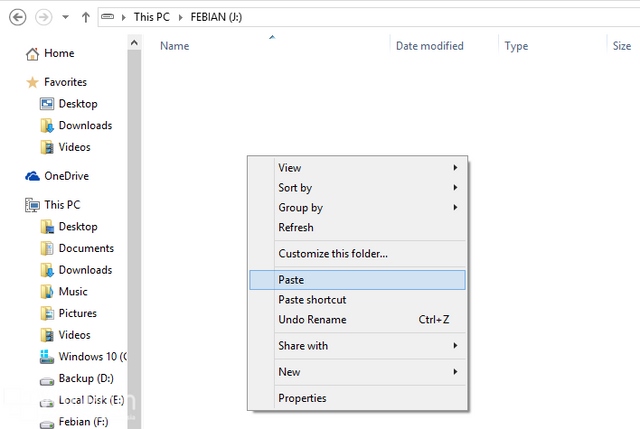
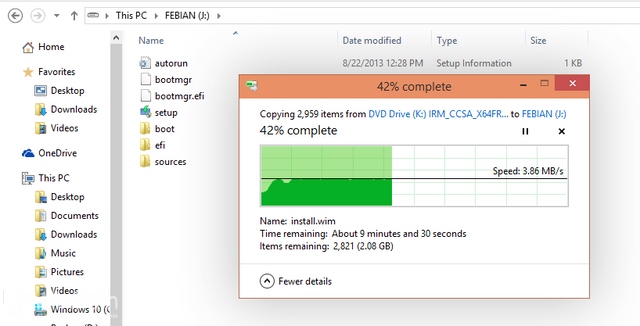
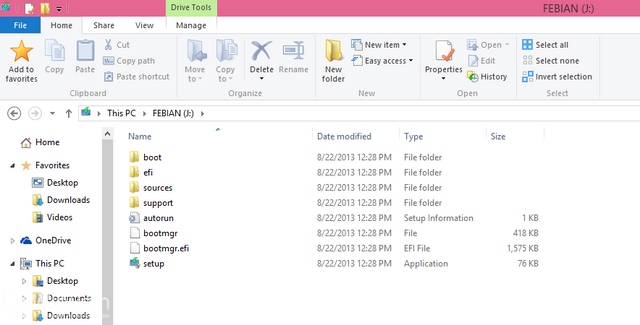
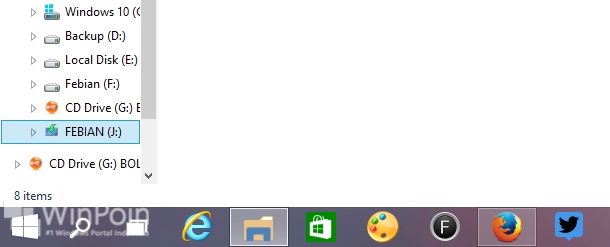
![]()







 2. Setelah file pdf dipilih, lalu klik open, tunggu beberapa saat untuk mengubah file pdf menjadi word, proses ini akan memakan waktu yang cukup lama tergantung seberapa besar ukuran file pdf Anda dan kecepatan koneksi Internet Anda, karena file pdf Anda akan diupload terlebih dahulu untuk di convert menjadi file ms.word.
2. Setelah file pdf dipilih, lalu klik open, tunggu beberapa saat untuk mengubah file pdf menjadi word, proses ini akan memakan waktu yang cukup lama tergantung seberapa besar ukuran file pdf Anda dan kecepatan koneksi Internet Anda, karena file pdf Anda akan diupload terlebih dahulu untuk di convert menjadi file ms.word.